
La versión del servidor appium se divide en versión de línea de comandos y versión de escritorio , existen algunas diferencias entre las dos y ambas deben instalarse.
01 construcción del entorno de automatización appium ios
En primer lugar, debe tener una computadora Mac. Busque xcode en la tienda de aplicaciones e instálelo. Una vez completada la instalación, recuerde abrirlo una vez. Algunas herramientas de xcode se instalarán automáticamente.
Todos los siguientes pasos se ejecutan en la terminal de la computadora mac.
-
instalar cerveza
/bin/zsh -c "$(curl -fsSL https://gitee.com/cunkai/HomebrewCN/raw/master/Homebrew.sh)"
-
instalar el dispositivo libimobile
preparar instalar libimobiledevice --HEAD
Puede haber un problema de certificado SSL de error: el certificado ha caducado, luego ejecute el siguiente comando y luego ejecute el comando anterior nuevamente
git config --global http.sslVerify falso
-
instalar nodo
nodo de instalación de cerveza
-
instalar npm
instalación de cerveza npm
-
instalar cartago
cerveza instalar cartago
-
Instalar ios-deploy
npm instala la implementación de ios
-
instalar appium
npm instala appium
-
Instalar appium-doctor
npm instala appium-doctor
-
comprobar el entorno de appium ios
aplicación-doctor --ios
No hay ningún error en el resultado de la ejecución.
-
iniciar apio
solicitud

02 instalación de la versión de escritorio de appium
enlace de descarga:
https://github.com/appium/appium-desktop/releases/tag/v1.21.0
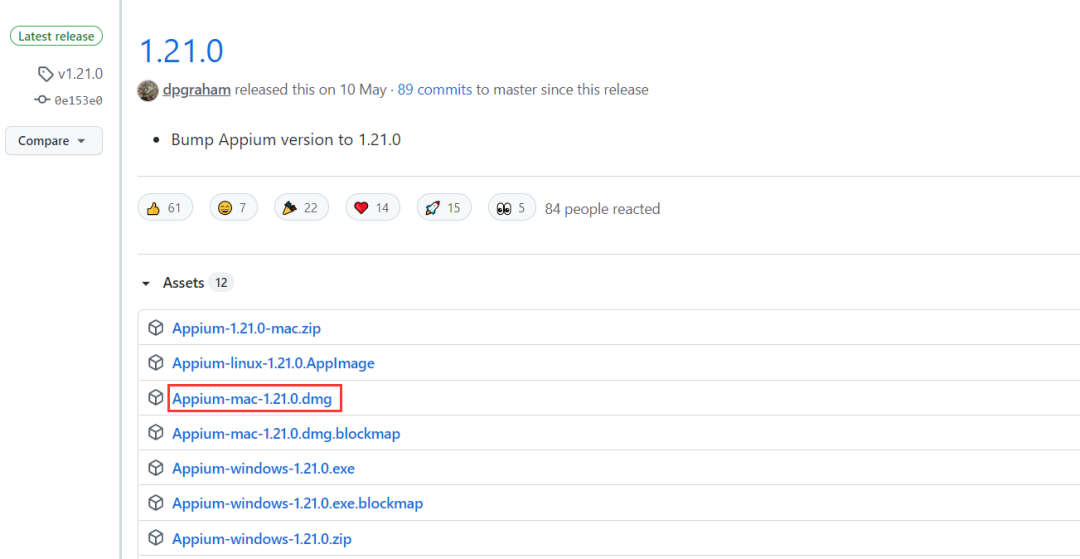
03 compilar webdriveragent
Si es un simulador de iOS, entonces webdriveragent no necesita manejar
-
Compile webdriveragent en una máquina real
La ruta del código fuente de webdriveragent de la versión de línea de comando de appium
/usr/local/lib/node_modules/appium/node_modules/appium-webdriveragent
Ingrese al directorio anterior, haga doble clic en el archivo WebDriverAgent.xcodeproj
Conéctese primero al dispositivo real
1. Xcode selecciona el dispositivo real
Se deben seleccionar los dos lugares en el cuadro rojo de la figura.

2. Modificar el ID del paquete del proyecto.
El ID del paquete debe ser único ; de lo contrario, se informará un error al firmar
Los OBJETIVOS en el marco rojo de la figura deben modificarse
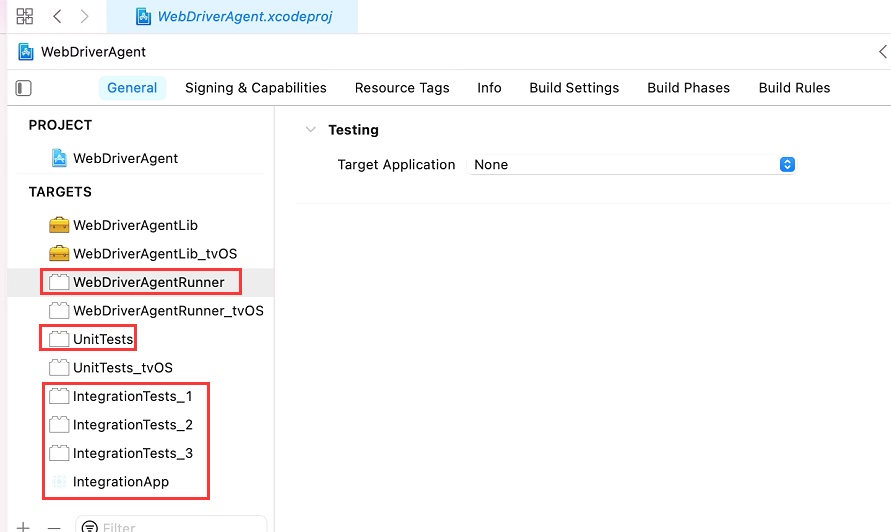
Tome los OBJETIVOS de WebDriverAgentRunner como ejemplo, modifique el ID del paquete
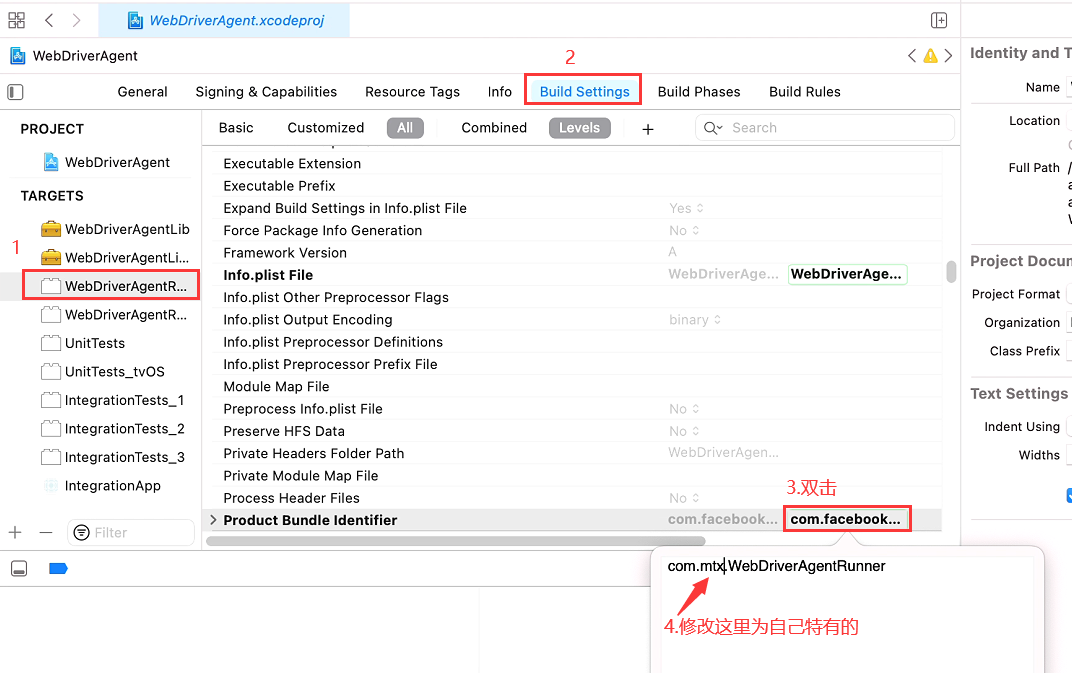
Haz lo mismo con otros OBJETIVOS
3. OBJETIVOS de firma
Firme para cada OBJETIVO en el cuadro del paso 2, tome los OBJETIVOS de WebDriverAgentRunner como ejemplo
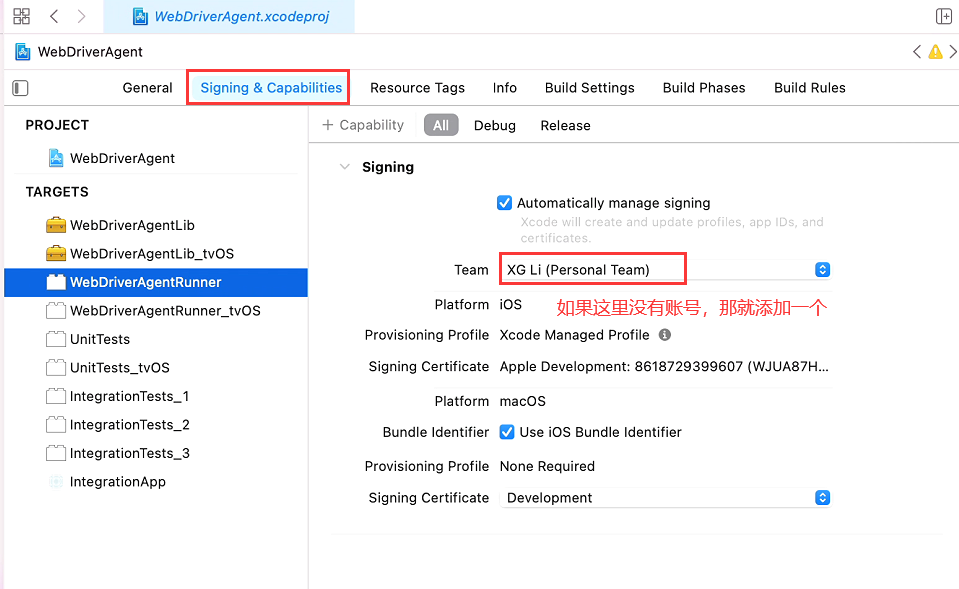
4. Ejecutar pruebas del proyecto.
La ejecución de la prueba webdriveragent instalará una aplicación WebDriverAgentRunner en la máquina real, la iniciará e iniciará un servicio http basado en 8100 en el teléfono móvil , que es un requisito previo para que appium funcione.
Primero seleccione el archivo de prueba y ejecute la prueba.
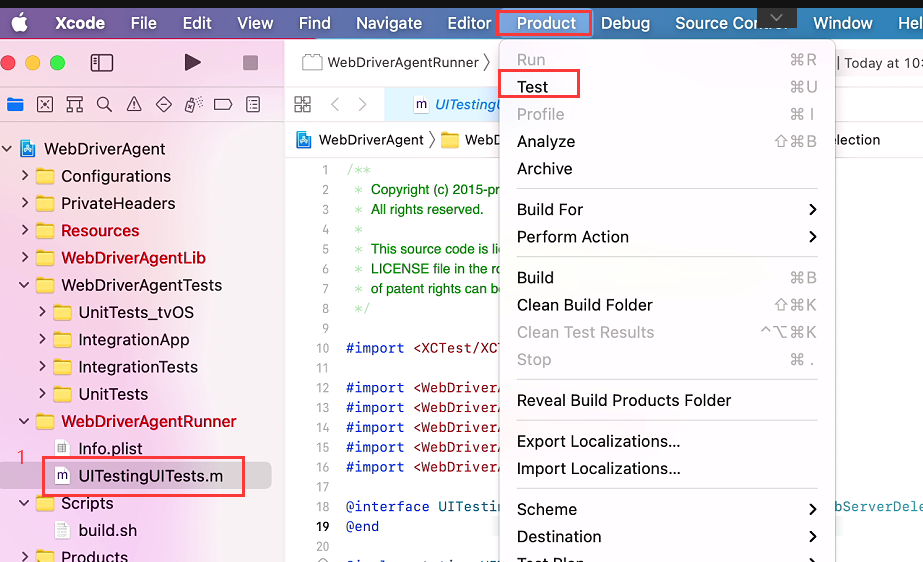
La primera ejecución puede informar el siguiente error.
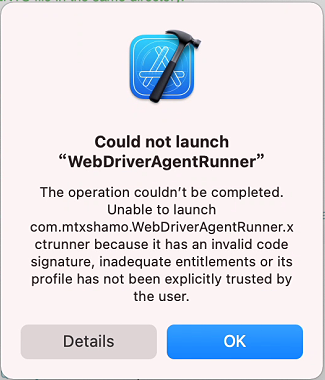
Luego ingrese a la configuración del teléfono --> general --> administración de dispositivos , confíe en su ID de aplicación, luego vuelva a ejecutar la prueba y abra el registro para verlo.
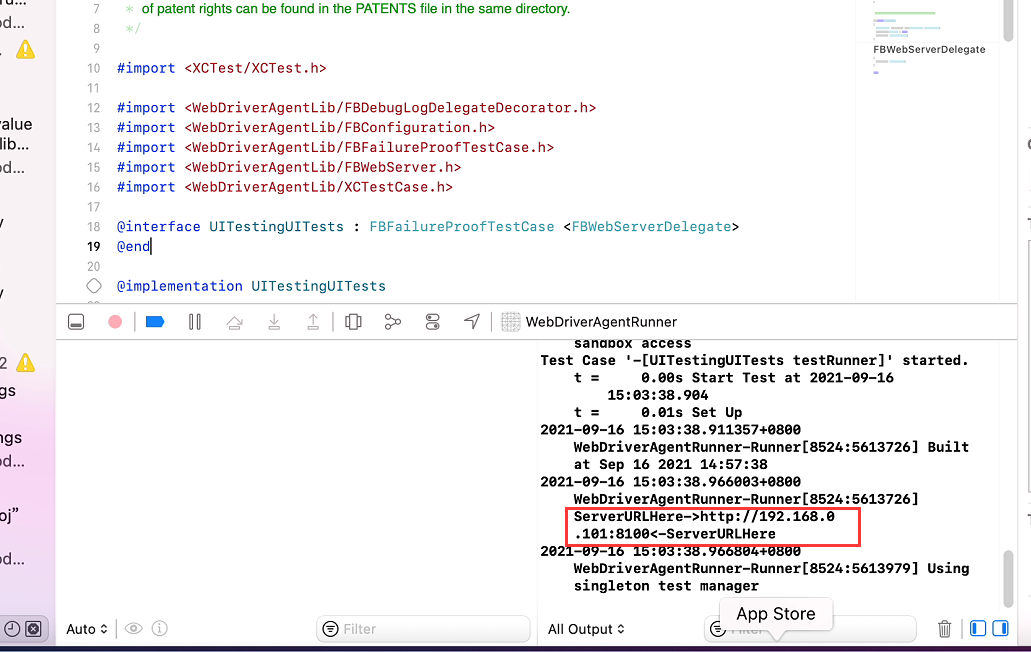
No se informa ningún error en el registro y aparece la dirección en el cuadro rojo de la imagen, lo que indica que la aplicación WebDriverAgentRunner se instaló en el teléfono y se inició el servicio.
Luego detenga la prueba, haga clic en detener en xcode. Hasta ahora, la aplicación wda se ha instalado en el teléfono que se va a probar.
0 4 visualización de información del elemento ios
1. Tome la aplicación Douban como ejemplo, así que primero instálela en el dispositivo real.
Dado que los parámetros deben utilizar la información relevante del teléfono móvil y el bundle_id de la aplicación Douban, primero obtenemos esta información y ejecutamos el siguiente comando en la terminal
# Obtener información sobre el dispositivo actualmente conectado
implementación de ios -c

Donde 00008101-001038A23AC0001E es el udid del dispositivo
# Obtenga el bundle_id de todas las aplicaciones instaladas en el teléfono móvil actual. Por supuesto, también puede hacer preguntas sobre el desarrollo de su empresa.
implementación de ios --id 00008101-001038A23AC0001E --list_bundle_id
Luego busque el ID de paquete de la aplicación Douban en el resultado com.douban.frodo
2. La visualización de la información del elemento de la aplicación ios debe depender de la versión de escritorio de Appium, por lo que primero debe seguir el tercer paso para compilar para webdriveragent en la versión de escritorio de Appium, la ruta es la siguiente:
/Aplicaciones/Appium.app/Contents/Resources/app/node_modules/appium/node_modules/appium-webdriveragent
Una vez completada la compilación y la aplicación wda esté instalada en el dispositivo real, abra el escritorio de appium, inicie el servidor, agregue los siguientes parámetros en la interfaz de inspección y guarde
-
nombre de plataforma: ios
-
Nombre del dispositivo: iPhone 12
El valor es el nombre del dispositivo que vio al verificar la información del teléfono en el primer paso.
-
plataformaVersión: 14.1
El valor es la versión del sistema ios del dispositivo que se ve al verificar la información del teléfono en el primer paso.
-
udido: 00008101-001038A23AC0001E
El valor es el udid del dispositivo que se ve al verificar la información del teléfono en el primer paso.
-
ID del paquete: com.douban.frodo
El valor es el bundle_id de la aplicación Douban obtenido en el primer paso.
-
nombre de automatización: XCuiTest
-
usePrebuildWDA: verdadero
Después de la configuración, haga clic en iniciar sesión
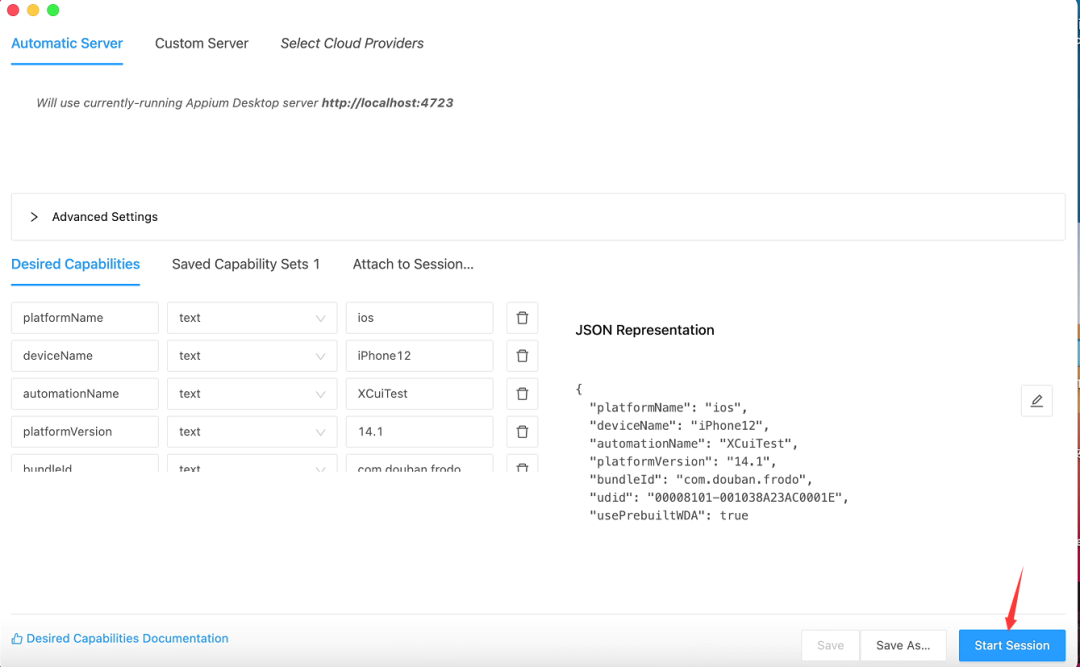
Espere un momento, aparecerá la interfaz de inspección de depuración
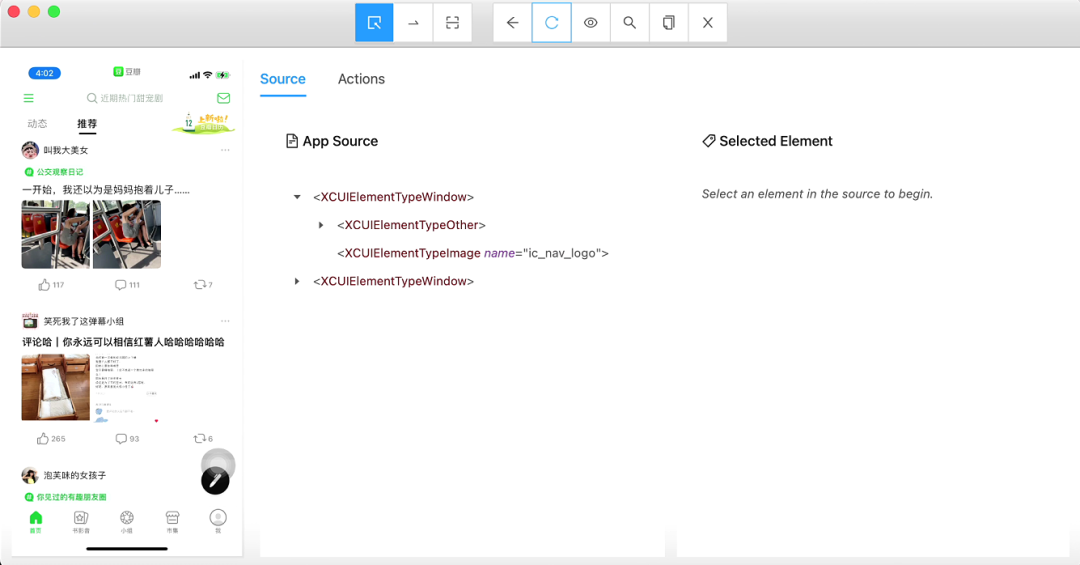
05 Cómo funciona appium en ios
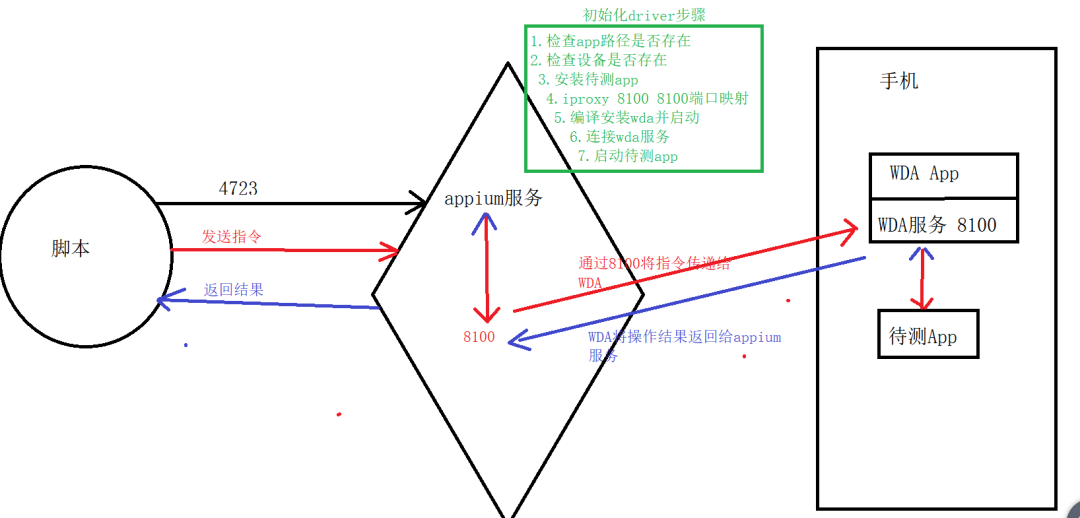
06 parámetros del servicio appium ios
-
parámetros públicos de android e ios
| Capacidad |
Descripción |
Valores |
| nombredeautomatización |
El motor de automatización utilizado. |
1. El valor predeterminado es Appium (uiautomator2 en Android, uiautomation en ios) 2. También puede especificar uiautomator1 en Android y XCUITest en ios (solo este) |
| nombre de la plataforma |
sistema operativo móvil utilizado |
iOS, Android o FirefoxOS |
| plataformaVersión |
La versión del sistema operativo móvil. |
por ejemplo, 7.1, 4.4 |
| nombre del dispositivo |
El nombre del dispositivo móvil o el nombre del emulador (aunque es un elemento obligatorio, puedes escribir cualquier cosa para este valor en la plataforma Android y no afectará el script) |
Simulador de iPhone, Simulador de iPad, iPhone Retina de 4 pulgadas, Emulador de Android, Galaxy S4, etc. En iOS, utilice el comando instruments -s devices de Instruments para obtener una lista de dispositivos válidos. |
| aplicación |
La ruta donde se encuentra el archivo de instalación de la aplicación (.ipa/.apk), una ruta local o una ruta remota, o un archivo .zip que contiene el archivo de instalación de la aplicación. Appium primero intentará instalar la aplicación en el dispositivo. Tenga en cuenta que si especifica appPackage y appActivity de la aplicación en Android, el parámetro de la aplicación no es necesario. Este parámetro entra en conflicto con browserName |
/abs/path/to/my.apk o http://myapp.com/app.ipa |
| nombre del navegador |
El nombre del navegador de automatización web móvil (el navegador Chrome se utiliza en Android). Si se trata de una automatización de aplicación, el valor de este parámetro está vacío (pero, de hecho, este parámetro no se puede escribir directamente) |
'Safari' for iOS and 'Chrome', 'Chromium', or 'Browser' for Android |
| newCommandTimeout |
等待新命令超时时间(Session超时时间),单位是秒,默认是60秒。当appium服务在指定的超时时间内未接收到任何来自客户端的指令,appium服务端与客户端会主动断开链接 |
e.g. 60 |
| language |
设置模拟器语言 |
e.g. fr |
| locale |
设置模拟器的区域位置 |
e.g. fr_CA |
| udid |
链接物理指定设备的唯一标识 |
e.g. 1ae203187fc012g1. 安卓上就是通过adb devices看到的设备名称2. ios上可以用个idevice_id -l去查看设备的udid |
| orientation |
设置模拟器的方向 |
LANDSCAPE(横屏)or PORTRAIT(竖屏) |
| autoWebview |
自动转换到 WebView默认是false |
true, false |
| noReset |
在当前session开始之前不重置应用的状态(不重置应用数据的意思)。默认是false,表示会重置 |
true, false |
| fullReset |
(iOS) 删除整个虚拟目录来重置应用数据。(Android) 通过卸载app来的方式重置应用数据(在当前session断开之后)。默认是false |
true, false |
| enablePerformanceLogging |
只支持web和webview在android和ios的safari上,性能日志,默认是false |
true, false |
| printPageSourceOnFindFailure |
查找元素失败时打印当前界面的page source默认是false |
true, false |
| clearSystemFiles |
测试结束后删除所有生成的文件默认是fasle |
true, false |
-
ios特有参数
| Capability |
Description |
Values |
| calendarFormat |
(Sim-only) 为iOS的模拟器设置日历格式 |
e.g. gregorian(公历) |
| bundleId |
被测应用的 bundle ID 。用于在真实设备中启动测试,也用于使用其他需要 bundle ID 的关键字启动测试。在使用 bundle ID 在真实设备上执行测试时,你可以不提供 app关键字,但你必须提供 udid 。 |
e.g. io.appium.TestApp |
| launchTimeout |
以毫秒为单位,在 Appium 运行失败之前设置一个等待 instruments 的时间 |
e.g. 20000 |
| locationServicesEnabled |
(Sim-only) 强制打开或关闭定位服务。默认值是保持当前模拟器的设定 |
true or false |
| locationServicesAuthorized |
(Sim-only) 通过修改 plist 文件设定是否允许应用使用定位服务,从而避免定位服务的警告出现。默认值是保持当前模拟器的设定。请注意在使用这个关键字时,必须是bundleId同时使用 |
true or false |
| autoAcceptAlerts |
所有ios的提醒框 (如 位置、联系人、相册) 出现时,自动选择接受( Accept )。默认值 false |
true or false |
| autoDismissAlerts |
所有ios的提醒框 (如 位置、联系人、相册) 出现时,自动选择拒绝( Dismiss )。默认值 false |
true or false |
| nativeInstrumentsLib |
使用原生 intruments 库 (即关闭 instruments-without-delay ) |
true or false |
| nativeWebTap |
(Sim-only) 在Safari中允许"真实的",非基于 javascript 的 web 点击 (tap) 。默认值:false。注意:取决于 viewport 大小/比例, 点击操作不一定能精确地点中对应的元素。 |
true or false |
| safariInitialUrl |
(Sim-only) (>= 8.1) 初始化 safari 的时使用的地址。默认是一个本地的欢迎页面 |
e.g.https://www.github.com |
| safariAllowPopups |
(Sim-only) 允许 javascript 在 Safari 中创建新窗口。默认保持模拟器当前设置。 |
true or false |
| safariIgnoreFraudWarning |
(Sim-only) 阻止 Safari 显示此网站可能存在风险的警告。默认保持浏览器当前设置。 |
true or false |
| safariOpenLinksInBackground |
(Sim-only) Safari 是否允许链接在新窗口打开。默认保持浏览器当前设置。 |
true or false |
| keepKeyChains |
(Sim-only) 当 Appium 会话开始/结束时是否保留存放密码存放记录 (keychains) (库(Library)/钥匙串(Keychains)) |
true or false |
| localizableStringsDir |
从哪里查找本地化字符串。默认值 en.lproj |
en.lproj |
| processArguments |
通过 instruments 传递到 AUT 的参数 |
e.g., -myflag |
| interKeyDelay |
以毫秒为单位,按下每一个按键之间的延迟时间 |
e.g., 100 |
| showIOSLog |
是否在 Appium 的日志中显示设备的日志。默认值 false |
true or false |
| sendKeyStrategy |
输入文字到文字框的策略。模拟器默认值:oneByOne (一个接着一个) 。真实设备默认值:grouped (分组输入) |
oneByOne, grouped orsetValue |
| screenshotWaitTimeout |
以秒为单位,生成屏幕截图的最长等待时间。默认值:10 |
e.g., 5 |
| waitForAppScript |
用于判断 "应用是否被启动” 的 iOS 自动化脚本代码。默认情况下系统等待直到页面内容非空。结果必须是布尔类型。 |
e.g. true;,target.elements().length > 0;, $.delay(5000); true; |
| appName |
在测试时显示应用的名字.在ios 9+下自动化的时候 |
e.g., UICatalog |
| customSSLCert |
(Sim/Emu-only) 添加一个SSL证书给模拟器 |
e.g. -----BEGIN CERTIFICATE-----MIIFWjCCBEKg...-----END CERTIFICATE----- |
-
WDA参数
| Capability |
Description |
Values |
| noReset |
测试后不要销毁或关闭模拟器。开始测试运行在任何模拟器运行,或设备。默认false |
true, false |
| processArguments |
进程参数和环境发送到WebDriverAgent服务器的环境。 |
{ args: ["a", "b", "c"] , env: { "a": "b", "c": "d" } } 要么'{"args": ["a", "b", "c"], "env": { "a": "b", "c": "d" }}' |
| wdaLocalPort |
用来转发mac电脑上到设备上与wda通信的端口。默认值与WDA在设备上使用的端口号相同。 |
例如, 8100 |
| showXcodeLog |
是否显示用于运行测试的Xcode命令的输出日志。如果是true,在启动时会有很多额外的日志记录。默认为false |
例如, true |
| iosInstallPause |
在安装应用程序和在设备上启动WebDriverAgent之间暂停的时间(以毫秒为单位)。特别用于较大的应用程序时。默认为0 |
例如, 8000 |
| xcodeOrgId |
Apple开发者团队标识符字符串 必须配合使用xcodeSigningId才能生效。 |
例如, JWL241K123 |
| xcodeSigningId |
表示签名证书的字符串。必须与xcodeOrgId一起使用。这通常只是iPhone Developer,所以默认(如果不包括)是iPhone Developer |
例如, iPhone Developer |
| xcodeConfigFile |
一个可选的Xcode配置文件的完整路径,指定在真实设备上运行WebDriverAgent的代码签名身份和团队。 |
例如,/path/to/myconfig.xcconfig |
| updatedWDABundleId |
在真实设备上构建和启动之前,必须将bundleID更新到WDA。该bundleID必须是有效的。 |
例如,io.appium.WebDriverAgentRunner |
| keychainPath |
从系统钥匙串导出的私人开发密钥的完整路径。与keychainPassword在真实设备上测试时一起使用。 |
例如,/path/to/MyPrivateKey.p12 |
| keychainPassword |
解锁钥匙串的密码keychainPath。 |
例如, super awesome password |
| scaleFactor |
模拟器比例。如果模拟设备的默认分辨率大于实际的显示分辨率,这很有用。所以你可以缩放模拟器来查看整个设备的屏幕而不用滚动。 |
运行Xcode SDK 8和更旧版本的模拟器的可接受值是:'1.0', '0.75', '0.5', '0.33' and '0.25',其中'1.0'表示100%的比例。对于运行Xcode SDK 9和更高版本的模拟器,该值可以是任何有效的正浮点数。该参数必须是字符串类型。 |
| usePrebuiltWDA |
跳过运行WDA应用程序的构建阶段。只适用于Xcode 8+。默认为false。 |
例如, true |
| preventWDAAttachments |
将只读权限设置为Xcode DerivedData中WebDriverAgent根的附件子文件夹。这是防止XCTest框架创建大量不必要的屏幕截图和日志所必需的,在使用Apple提供的编程接口的XCTest @ Xcode9之前,这是不可能关闭的。 |
将参数设置为true将文件夹的POSIX权限设置为555,false并将其重置为755。false默认情况下,如果Xcode SDK是在版本9或更高版本,否则true |
| webDriverAgentUrl |
如果提供,Appium将连接到此URL上的现有WebDriverAgent实例,而不是启动一个新的实例。 |
例如, http://localhost:8100 |
| useNewWDA |
如果true强制卸载设备上任何现有的WebDriverAgent应用程序。如果要为每个会话应用WebDriverAgent的不同启动选项,请将其设置为true。虽然,只保证在模拟器上工作稳定。真正的设备需要WebDriverAgent客户端运行尽可能长的时间,而不需要重新安装/重新启动,以避免像https://github.com/facebook/WebDriverAgent/issues/507这样的问题。该false值(驱动程序版本2.35.0以后的默认行为)将尝试检测当前正在运行的WDA侦听器,并在可能的情况下重用它,强烈建议用于真实设备测试并加快多个套件一般的测试。将在默认URL(http:// localhost:8100)上触发新的WDA会话)如果WDA不在监听并且webDriverAgentUrl功能没有设置。功能的负/未设值useNewWDA在xcuitest驱动程序版本2.35.0之前不起作用。 |
例如, true |
| wdaLaunchTimeout |
时间,以毫秒为单位,等待WebDriverAgent是可以ping通的。默认为60000ms。 |
例如, 30000 |
| wdaConnectionTimeout |
超时,以毫秒为单位,等待WebDriverAgent的响应。默认为240000ms。 |
例如, 1000 |
| resetOnSessionStartOnly |
是否在测试会话结束(false)或不(true)时执行重置。保持此变量设置为true并且Simulator运行(自版本1.6.4起的默认行为)可能会显着缩短测试会话初始化的持续时间。 |
true或false。默认为true |
| commandTimeouts |
WDA后端命令执行的自定义超时(以毫秒为单位)。如果WDA后端意外冻结或需要太多时间来失败并阻止自动化测试执行,这可能会很有用。该值预期为字符串类型,并且可以包含最大毫秒数,以便在强制终止会话之前等待每个WDA命令的执行或有效的JSON字符串,其中键是内部的Appium命令名称(可以在日志中找到这些命令,查找“执行命令'command_name'”记录),值是以毫秒为单位的超时值。您还可以设置“默认”键,为未明确枚举为JSON密钥的所有其他命令分配超时值。 |
'120000', '{"findElement": 40000, "findElements": 40000, "setValue": 20000, "default": 120000}' |
| wdaStartupRetries |
尝试构建WebDriverAgent到设备上的次数。默认为2。 |
例如, 4 |
| wdaStartupRetryInterval |
时间,以毫秒为单位,尝试构建和启动WebDriverAgent。默认为10000ms。 |
例如, 20000 |
| connectHardwareKeyboard |
将此选项设置为true在Simulator中启用硬件键盘。它被设置为false默认,因为这有助于解决一些XCTest错误。 |
true 要么 false |
| maxTypingFrequency |
用于键入和清除的点击最大频率。如果您的测试由于输入错误而失败,您可能需要调整。默认为每分钟60次击键。 |
例如, 30 |
| simpleIsVisibleCheck |
使用本地方法来确定元素的可见性。在某些情况下,这需要很长时间。设置此功能false将使系统使用元素的位置和大小,以确保它们在屏幕上可见。但是,这可能会在某些情况下导致错误结果。默认为false,除了默认的iOS 9.3是 true。 |
例如true,false |
| useCarthageSsl |
使用SSL下载WebDriverAgent的依赖关系。默认为false |
例如, true |
| shouldUseSingletonTestManager |
在WebDriverAgent中使用默认代理进行测试管理。设置此false有时帮助套接字挂断问题。默认为true。 |
例如, false |
| startIWDP |
如果您想要自动启动ios_webkit_debug代理服务器来访问iOS上的webview,请将其设置为true。参数只适用于真实设备的设备自动化。默认为false。 |
例如, true |
| calendarAccessAuthorized |
将其设置为true,如果要启用给定bundleId在IOS模拟器日历访问。设置为false,如果你想禁用IOS模拟器的日历访问与给定的bundleId。如果未设置,日历授权状态将不会被设置。 |
例如, true |
| isHeadless |
如果在模拟器上运行自动化测试,并且不需要显示设备显示,则将此功能设置为true。这只是Xcode9以后的效果,只能用于模拟器。所有正在运行的模拟器用户界面的实例将自动终止,如果无头测试开始。false是默认值。 |
例如, true |
| webkitDebugProxyPort |
用于与ios-webkit-debug-proxy进行通信的本地端口号。只与真实设备有关。默认值等于27753。 |
例如 20000 |
| useXctestrunFile |
使用Xctestrun文件启动WDA。它会搜索这样的文件bootstrapPath。文件的预期名称是WebDriverAgentRunner_iphoneos-arm64.xctestrun真实的设备和WebDriverAgentRunner_iphonesimulator-x86_64.xctestrun模拟器。我们可以做build-for-testing的WebDriverAgent项目模拟器和真正的设备,然后你会看到类似这样的产品文件夹,你需要在复制该文件夹的内容bootstrapPath位置。因为,这个功能期望你已经建立了WDA项目,它既不检查你是否有必要的依赖建立,WDA也不是试图建立项目。默认为false |
例如, true |
| absoluteWebLocations |
这个功能将指导Get Element Location在webviews中使用的命令返回相对于页面原点的坐标,而不是相对于当前的滚动偏移量。这个功能在webview之外没有任何效果。默认false。 |
例如, true |
| simulatorWindowCenter |
允许显式设置Xcode9 + SDK的Simulator窗口中心的坐标。此功能只有在Simulator窗口尚未在当前会话中打开时才起作用。 |
例如,{-100.0,100.0}或者{500,500},不允许有空格 |
| useJSONSource |
从WDA获取JSON源并在Appium服务器上解析XML。这可以更快,特别是在大型设备上。默认为false。 |
例如, true |
07 元素定位
| 定位方式 |
原生app界面对应属性 |
H5界面对应属性 |
| By.ID |
x |
id |
| By.XPATH |
//XCUIElementTypeButton |
//div |
| By.NAME |
× |
name |
| MobileBy.MobileBy.IOS_PREDICATE |
label == "登录" AND name == "登录" AND type == "XCUIElementTypeButton" |
× |
| MobileBy.IOS_CLASS_CHAIN |
|
x |
| MobileBy.ACCESSIBILITY_ID |
name |
× |
| By.TAG_NAME |
× |
标签名 |
| By.LINK_TEXT |
× |
a标签的文字 |
| By.PARTIAL_LINK_TEXT |
× |
a标签的文字 |
| By.CSS_SELECTOR |
× |
css表达式 |
| By.CLASS_NAME |
type |
class |
MobileBy.MobileBy.IOS_PREDICATE 定位补充:
MobileBy.MobileBy.IOS_PREDICATE 定位方式主要是以元素属性进行定位,可以多个可以模糊匹配等等
属性等于=:
driver.find_element(MobileBy.IOS_PREDICATE,'name = "书影音"')属性模糊匹配LIKE:
driver.find_element(MobileBy.IOS_PREDICATE,'name LIKE "*书影音"')属性包含CONTAINS:
driver.find_element(MobileBy.IOS_PREDICATE,'name CONTAINS "影"')属性值开头匹配BEGINSWITH:
driver.find_element(MobileBy.IOS_PREDICATE,'name BEGINSWITH "书影"')属性值结尾匹配ENDSWITH:
driver.find_element(MobileBy.IOS_PREDICATE,'name ENDSWITH "音"').click()多属性同时匹配AND:
driver.find_element(MobileBy.IOS_PREDICATE,'name = "书影音" AND label="书影音"')多属性或者匹配OR:
driver.find_element(MobileBy.IOS_PREDICATE,'name = "书影音" OR label="书影音"')比较运算符>、<、==、>=、<=、!=:
driver.find_element(MobileBy.IOS_PREDICATE,'value>100')
driver.find_element(MobileBy.IOS_PREDICATE,'value<100')
driver.find_element(MobileBy.IOS_PREDICATE,'value!=100')正则匹配MATCHES:
driver.find_element(MobileBy.IOS_PREDICATE,'name MATCHES "正则表达式"')MobileBy.IOS_CLASS_CHAIN 定位补充:
MobileBy.IOS_CLASS_CHAIN定位方式和xpath极其相似,也是按照元素层级和元素属性进行定位的
#查找type属性为XCUIElementTypeSecureTextField并且value为请输入密码的元素
driver.find_element(MobileBy.IOS_CLASS_CHAIN,'**/XCUIElementTypeSecureTextField[`value== "请输入密码"`]')
#查找type属性为XCUIElementTypeSecureTextField的第一个
driver.find_element(MobileBy.IOS_CLASS_CHAIN,'**/XCUIElementTypeSecureTextField[1]')08 driver常用相关api
-
获取屏幕分辨率
driver.get_window_size()['width'] #获取屏幕的宽
driver.get_window_size()['height'] #获取屏幕的高-
整屏滑动
# 起始点坐标200,700 结束点坐标200,100 持续时间500毫秒
driver.swipe(200,700,200,100,500)-
启动激活第三方app
# 启动已安装的某个应用,参数第一个是应用的
bundleiddriver.activate_app('com.tencent.xin')-
设备横竖屏相关操作
#获取设备横竖屏方向,PORTRAIT表示竖屏,LANDSCAPE表示横屏
driver.orientation
#设置设备为横屏
driver.orientation = 'landscape'
# 设置设备为竖屏
driver.orientation = 'portrait'-
app安装卸载相关
#判断app是否安装,参数是app的包名称
driver.is_app_installed('com.tencent.xin')
#安装app,参数是安装包路径
driver.install_app('C:\\Users\\lixio\\Desktop\\douban.ipa')
#卸载app,参数是包名称
driver.remove_app('com.tencent.xin')-
重启当前待测app
#重新启动
appdriver.reset()-
重新运行app,注意该方法会重建session
driver.launch_app()-
关闭app,只针对当前测试的app
driver.close_app()-
获取设备时间
driver.device_time-
context相关操作,主要用于混合app操作webview界面时
#获取当前context
driver.current_context
#获取当前所有context
driver.contexts
#切换到混合webview界面的context
driver.switch_to.context('WEBVIEW_XXX')
#切换到原生切换的context
driver.switch_to.context('NATIVE_APP')-
设备屏幕相关操作
#判断设备是否锁屏
driver.is_locked()
#解锁屏幕,让屏幕亮起来
driver.unlock()
#锁定屏幕,可以传参锁几秒
driver.lock()-
键盘隐藏,不是很管用
driver.hide_keyboard(key_name='NEXT')
#点键盘上的NEXT键隐藏
driver.hide_keyboard(key_name='DONE')
#点键盘上的DONE键隐藏
driver.hide_keyboard()09 元素特有相关api
-
获取元素属性
element.get_attribute('enabled')
element.get_attribute('index')
element.get_attribute('label')
element.get_attribute('name')
element.get_attribute('selected')
element.get_attribute('type')
element.get_attribute('value')
element.get_attribute('wdRect')-
获取元素相关坐标
element.location.get('x') #获取元素起始点
xelement.location.get('y') #获取元素起始点
yelement.size.get('width') #获取元素的宽
element.size.get('height') #获取元素的高010 手势相关api
-
多点移动
action = TouchAction(driver=driver)
# 多个坐标点移动
action.press(x=320,y=200).move_to(x=320,y=400).move_to(x=400,y=500).release().perform()
#多个元素移动
action.press(element=element).move_to(element=element1).move_to(element=element2).release().perform()-
拖拽
action = TouchAction(driver=driver)
# 拖拽坐标点
action.press(x=320,y=400).wait(3000).move_to(x=320,y=800).release().perform()
#拖拽元素
action.press(element=element).wait(3000).move_to(element=element1).release().perform()-
长按
action = TouchAction(driver=driver)
# 长按某个坐标点
action.long_press(x=320,y=400).release().perform()
# 长按某个元素
action.long_press(element=element).release().perform()-
单击tap
action = TouchAction(driver=driver)
# 单击某个坐标点
action.tap(x=320,y=400).perform().release()
# 单击某个元素
action.tap(element=element).perform().release()011 混合app处理
-
开启电脑safari开发者选项
打开电脑的safari浏览器,按照下述步骤操作
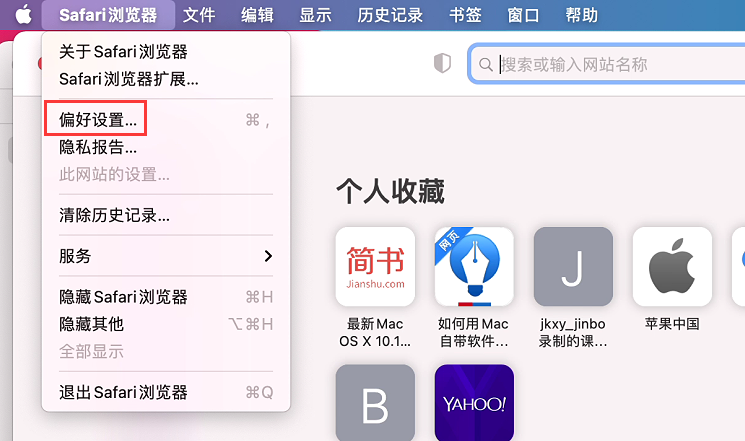
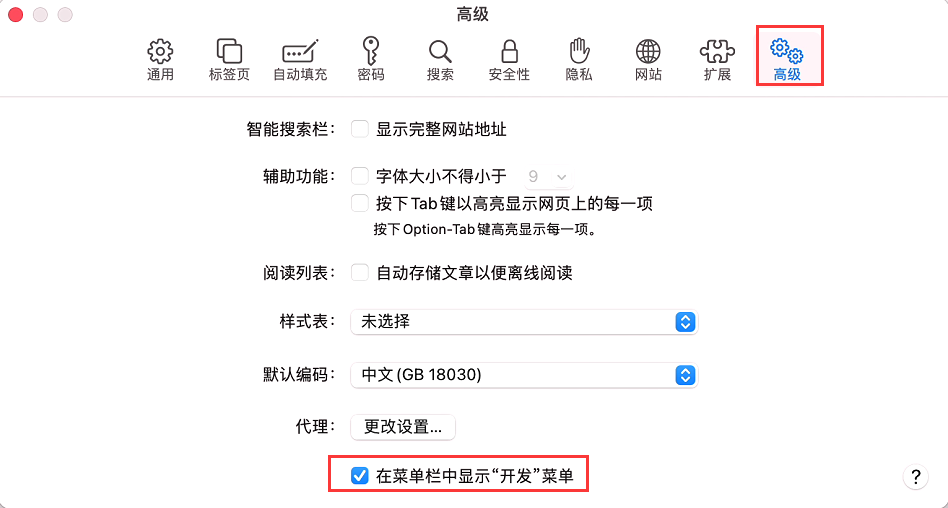
设置完成后在顶部菜单可以看到【开发】菜单
-
设置手机safari浏览器
Configuración-->Safari-->Avanzado-->Web Inspector (abrir)
-
Ver información del elemento
Abra la página de vista web de la aplicación que desea probar en el teléfono móvil y luego realice las siguientes operaciones en la computadora
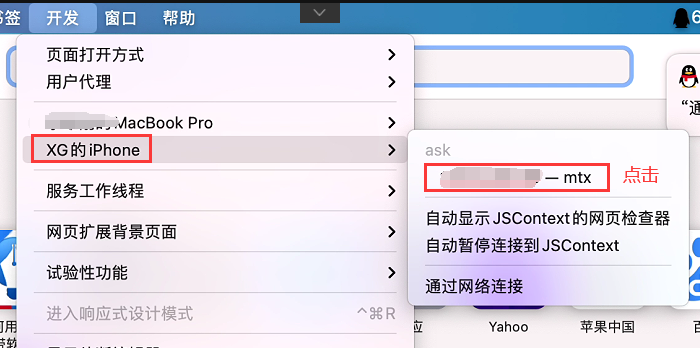
Después de hacer clic, se abren las herramientas de desarrollador, que es el mismo que el posicionamiento en el lado web.
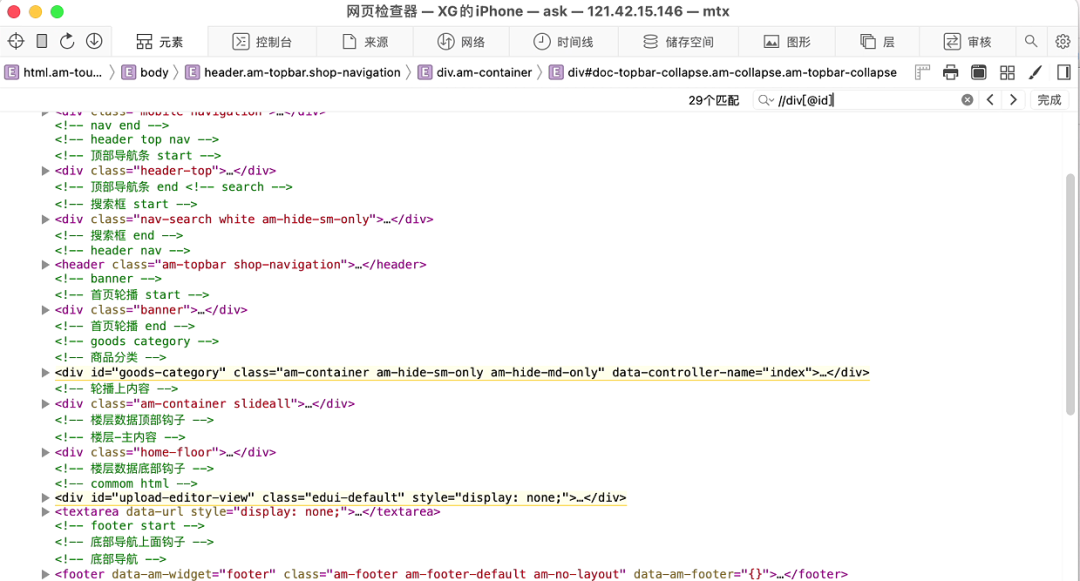
-
procesamiento de código
Al probar la interfaz de la vista web, debe cambiar el controlador al contexto de la vista web antes de poder ubicar el elemento.
El código de conmutación es el siguiente:
# 为什么要做个循环,是因为在获取webview的context时不稳定
# 循环10次获取,每次间隔一秒
count = 10
while count>0:
time.sleep(1)
# 获取当前所有的context
contexts = driver.contexts
for context in contexts:
if 'WEBVIEW' in context:
driver.switch_to.context(context)
count = 0
count -= 1Después de cambiar el controlador, puede operar de acuerdo con el método de operación de posicionamiento en el lado web
012 Procesamiento de página H5
La página H5 en un teléfono móvil puede entenderse como una página de aplicación abierta por un navegador, que en realidad es una página web. El método de visualización de los elementos H5 abiertos por el navegador Safari en un teléfono móvil iOS es el mismo que en el paso 10. La diferencia radica en la diferencia en los parámetros de inicialización del controlador .
desired_caps = {
"platformName": "ios",
"deviceName": "iPhone12",
"automationName": "XCuiTest",
"platformVersion": "14.1",
"udid": "00008101-001038A23AC0001E",
"usePrebuiltWDA": True,
"noReset": False,
"wdaLocalPort": 8101,
"showXcodeLog": True,
"autoAcceptAlerts": True,
"newCommandTimeout":600,
"browserName":"Safari" #指定浏览器
}El método de operación básico es el mismo que el del lado web.
Finalmente: el video tutorial completo de prueba de software a continuación se ha ordenado y subido, y los amigos que lo necesiten pueden obtenerlo ellos mismos [Garantizado 100% gratis]

Documentación de la entrevista de prueba de software
Debemos estudiar para encontrar un trabajo bien remunerado. Las siguientes preguntas de la entrevista son los últimos materiales de entrevista de empresas de Internet de primer nivel como Ali, Tencent y Byte, y algunos jefes de Byte han dado respuestas autorizadas. Termine este conjunto Los materiales de la entrevista Creemos que todos pueden encontrar un trabajo satisfactorio.


